bestehende Lieferscheine bearbeiten
Stand: 13.05.2025
Lieferscheine können nur bearbeitet werden, wenn diese noch nicht als versendet markiert wurden (siehe dazu Lieferscheinübersicht/Lieferscheinstatus).
Die nachträgliche Bearbeitung eines Lieferscheins ist je nachdem, ob mit einer Bestandsführung (LS mit Bestandsführung erstellen) oder ohne Bestandsführung (LS ohne Bestandsführung erstellen) gearbeitet wird unterschiedlich.
Lieferscheine nochmal bearbeiten:
Um einen Lieferschein nochmal bearbeiten zu können, muss dieser zu Beginn als nicht versendet markiert werden.
Modul Lieferscheine - Lieferschein bearbeiten (B):
Je nachdem, ob mit oder ohne Bestandsführung gearbeitet wird, unterscheidet sich der weitere Ablauf!
Lieferschein ohne Bestandsführung bearbeiten:
Sobald der Lieferschein als nicht versendet markiert wurde können wieder neue Positionen hinzugefügt werden, Positionen gelöscht werden und/oder Mengen von besteheden Positionen verändert werden:
Möchte man den Lieferschein löschen, geht man zurück in die Lieferscheinübersicht und klickt auf das X:
Lieferschein mit Bestandsführung bearbeiten:
Wenn man mit einer Bestandsführung arbeitet, können nicht direkt im Lieferschein Positionen verändert werden, da das keine Auswirkung auf den Lagerstand hat. Sobald der Lieferschein als nicht versendet markiert wurde, ist der weitere Ablauf wie folgt:
1 . Lieferschein löschen:
2. Der gelöschte Lieferschein scheint nun rechts im Schirm unter dem Reiter Lieferschein erstellen auf. Hier kann man alle Lieferscheine sehen, die gelöscht wurden, die Warenbewegung aber noch nicht zurückgesetzt wurde. Klickt man erneut auf den Kundennamen, wird der Lieferschein wieder erstellt. Möchte man den Lieferschein + Warenbewegung löschen bzw. bearbeiten, geht man wieder in den Warenausgangsschirm (Modul Lieferschein - Warenausgang):
3. Kunde wählen
4. Nun ist das X bei den Artikeln wieder ersichtlich. Durch Klick auf das X kann die Warenbewegung wieder zurückgesetzt werden und somit ist der Lieferschein und die Warenbewegung gelöscht worden. Möchte man die Warenbewegung nicht löschen sondern nur weitere Artikel zum Lieferschein hinzufügen, wählt man einfach alle benötigten Artikel aus und klickt danach wieder auf Lieferschein erstellen.
Weiter zu:


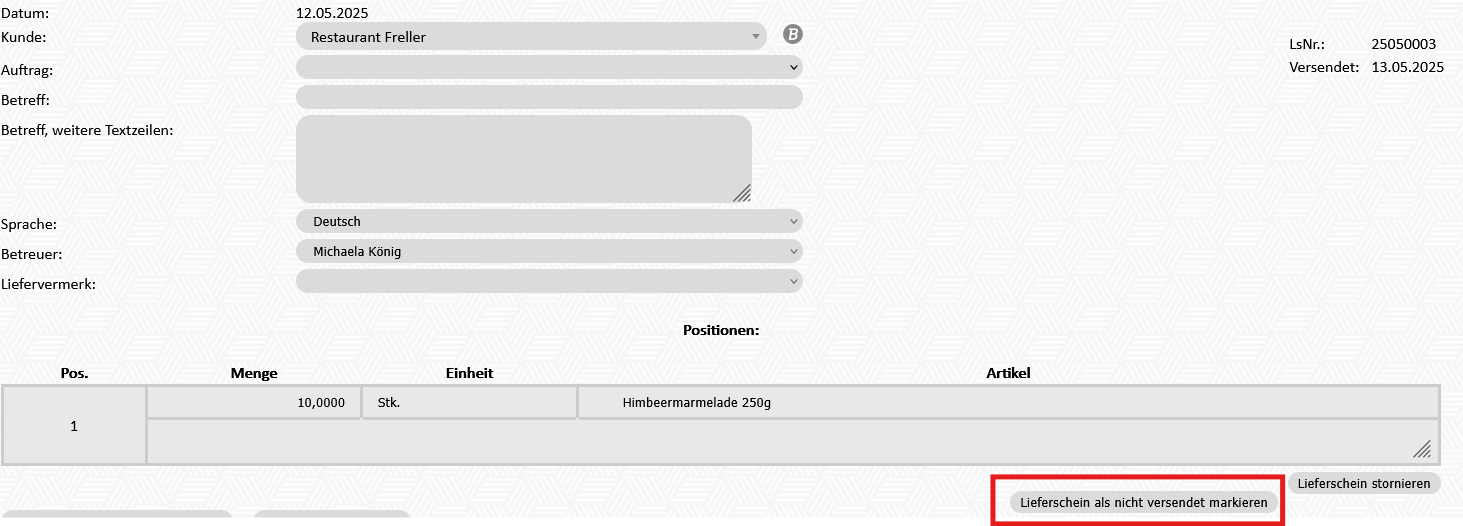
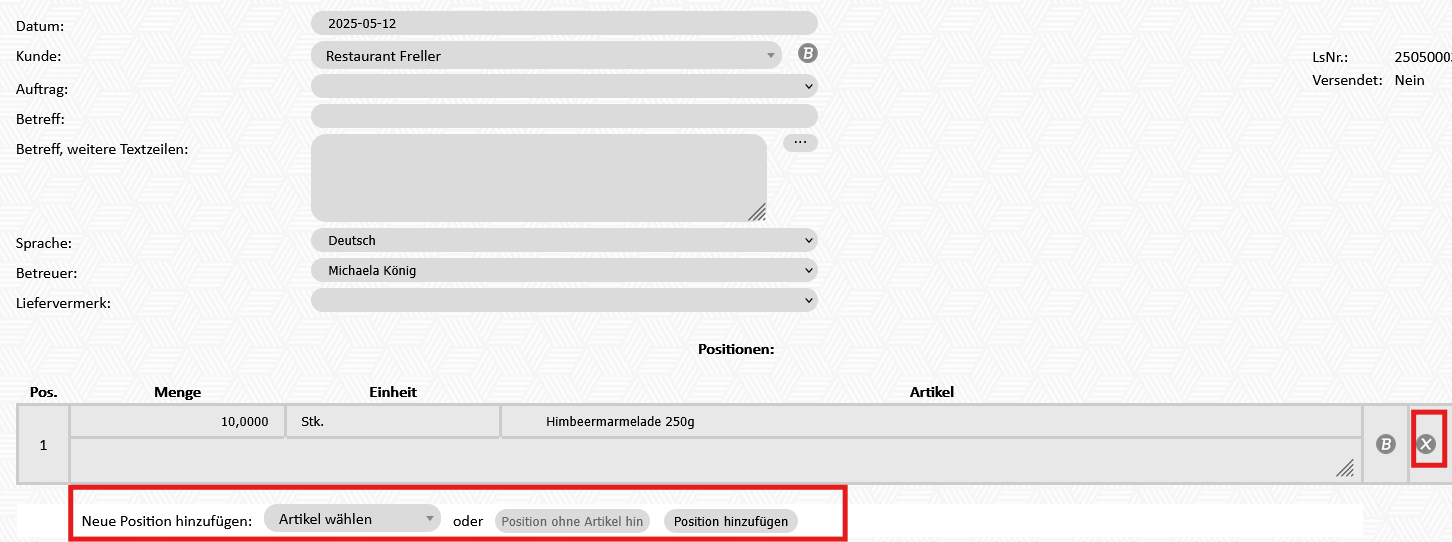

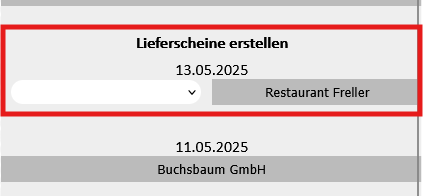
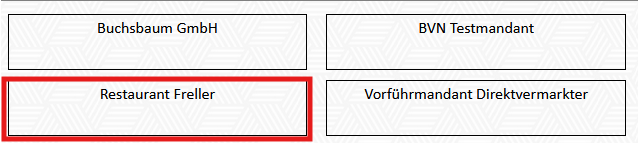
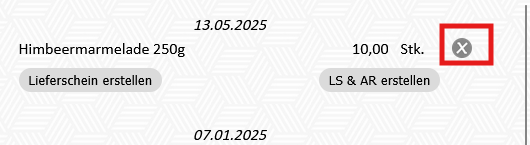
No comments to display
No comments to display